ブラシツールの不透明度や流量の値を変更するときスライドバーを使用しますが、もっと便利な方法があります。
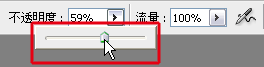
不透明度の場合で説明します。
「不透明度:」のテキストの上にカーソルを持ってくると左右への矢印がついたカーソルに変わります。
このカーソルの時に右方向にドラッグすると数値が大きくなり、反対に左方向にドラッグすると数値が小さくなります。
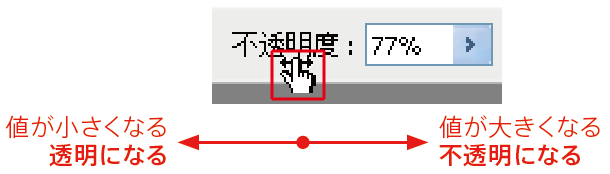
数値の便利な変更方法
スライドバーを表示する手間が省けます。
同様に他の「機能名」+「:」の組み合わせのテキストでも数値を変更することができます。
また不透明度や流量は下図のように数値入力エリアを選択して数値キー入力でも変更できますがショートカットもあります。
ショートカットは数値入力エリアを選択しない状態で数字キーで行います。
このときエアブラシ機能がオンかオフかでShiftキーを組み合わせます。
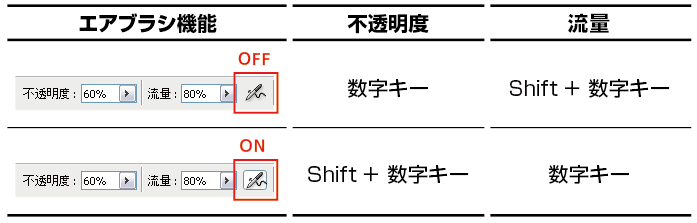
エアブラシ機能のオン・オフと数値入力
入力方法は下表のように50%のときは5を、100%のときは0の数字キーを打ちます。
パーセントが5%のように1桁の時は05と打ちます。
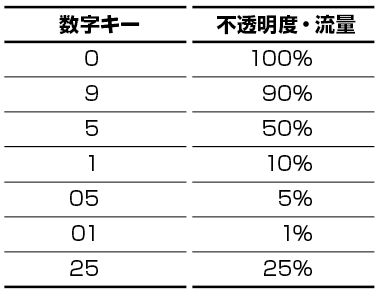
数字キーと不透明度・流量の値の対応
Windowsの場合 Shiftキーとの組み合わせるとテンキーが使えない場合があります。
そのときはキーボード上部に一列に並んでいる数字キーを使ってください。